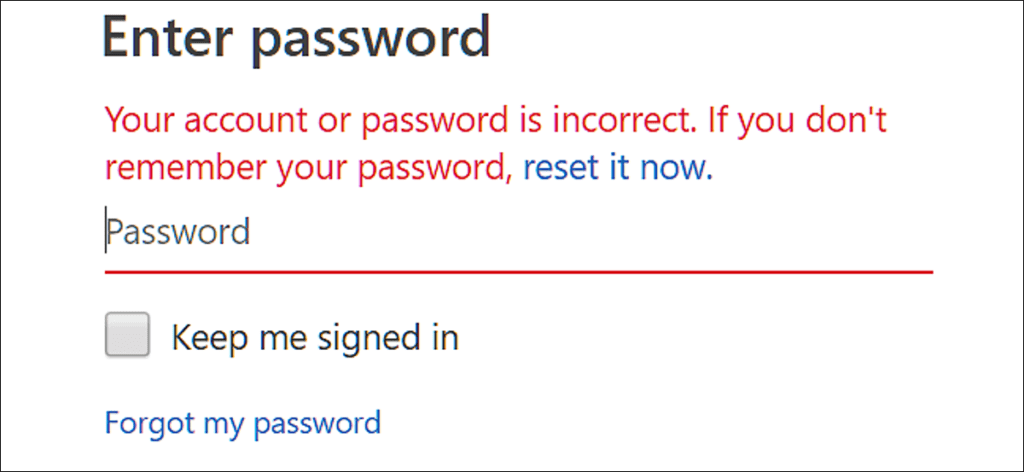Si no usa un administrador de contraseñas, estas contraseñas complejas pueden ser difíciles de recordar. Si olvidó la contraseña de su cuenta de Microsoft, que podría ser una cuenta en outlook.com, live.com, hotmail.com o incluso skype.com, realmente no puede recuperar esa misma contraseña, pero realmente no puede recuperar esa misma contraseña Es bastante simple recuperar su cuenta restableciendo su contraseña a algo nuevo.
Recupere la contraseña de su cuenta de Microsoft
En su navegador web, diríjase al Página de la cuenta de Microsoft, luego haga clic en «Iniciar sesión» en la esquina superior derecha.
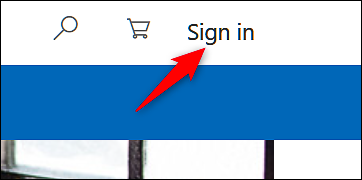
Escriba su nombre de usuario de Microsoft y luego haga clic en el botón «Siguiente».
Tenga en cuenta que debido a los cambios a lo largo de los años, es posible que haya utilizado cualquier cuenta de correo electrónico vinculada a Microsoft como su cuenta de Microsoft. Esto incluye outlook.com, live.com, hotmail.com y skype.com. Microsoft incluso le permite crear una cuenta de Microsoft utilizando direcciones de correo electrónico externas, como su dirección de Gmail. Pero la contraseña de su cuenta de Microsoft será diferente de la contraseña de una cuenta externa.
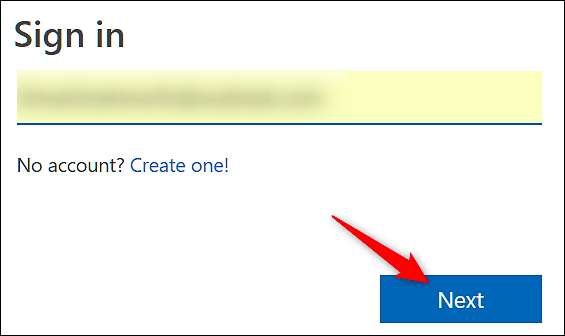
Debajo del campo de contraseña, haga clic en el enlace «Olvidé mi contraseña».
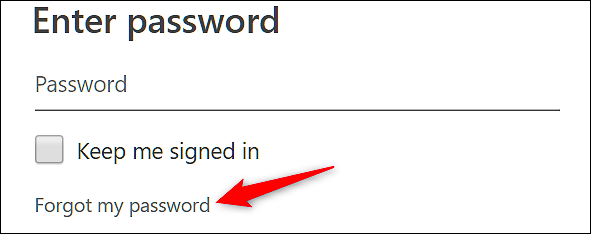
En la siguiente pantalla, elija la opción «Olvidé mi contraseña», luego haga clic en el botón «Siguiente».
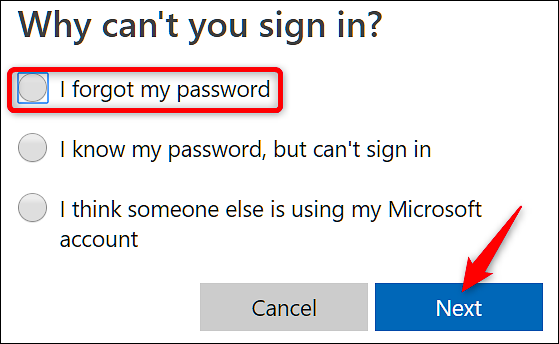
Se le pedirá que ingrese algunos caracteres que ve en la pantalla por seguridad. Hazlo, luego haz clic en el botón «Siguiente».

Verifique su identidad con una dirección de correo electrónico o un número de teléfono ya registrados
Si ha configurado su cuenta de Microsoft con otro correo electrónico, selecciónelo de la lista, verifique la dirección de correo electrónico y haga clic en el botón «Enviar código».
Alternativamente, si tiene un dispositivo móvil conectado a su cuenta, puede recibir este código por SMS en lugar de por correo electrónico.
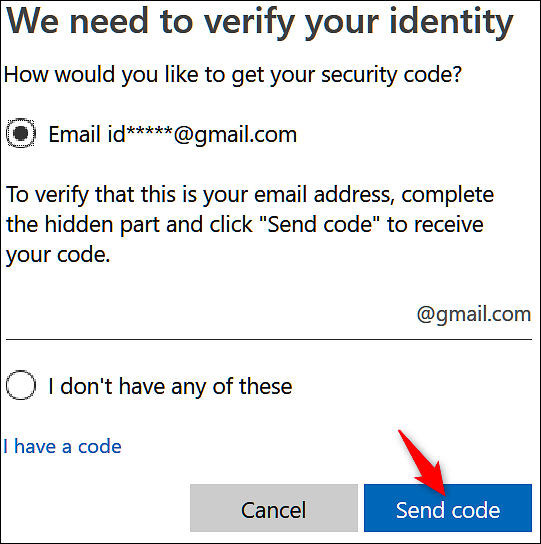
Escriba el código que recibió en el mensaje de correo electrónico y luego haga clic en el botón «Siguiente».
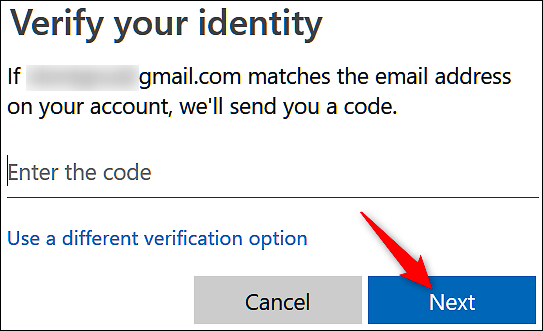
Escriba su nueva contraseña (y hágala segura), confirme su nueva contraseña y haga clic en el botón «Siguiente».
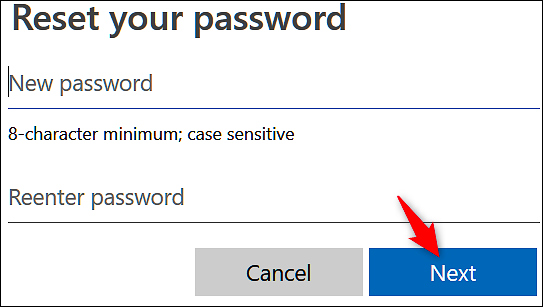
Su contraseña ahora ha sido cambiada. Haga clic en el botón «Siguiente» una vez más y se le llevará a la pantalla de inicio de sesión, donde puede utilizar su nueva contraseña para iniciar sesión.
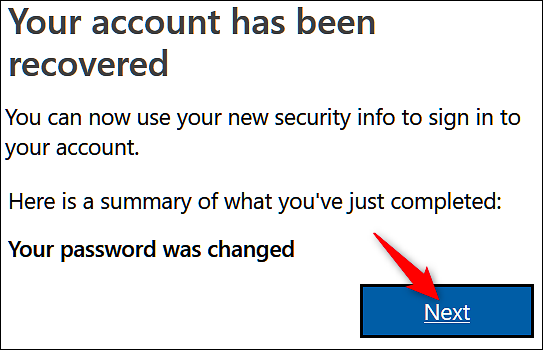
Verifique su identidad si aún no tiene otro correo electrónico en su archivo
Si elige «No tengo ninguno» en la lista de métodos de contacto, Microsoft deberá enviarle un código de seguridad a otra dirección de correo electrónico para su verificación.
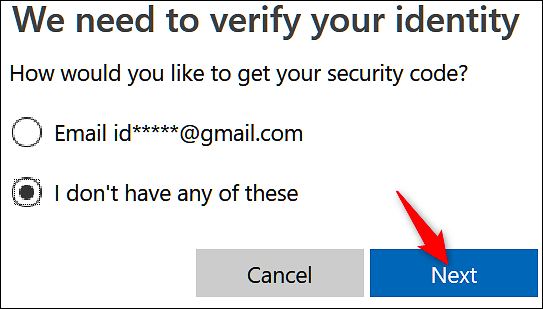
Ingrese la dirección de correo electrónico donde le gustaría recibir el código, luego haga clic en el botón «Siguiente».
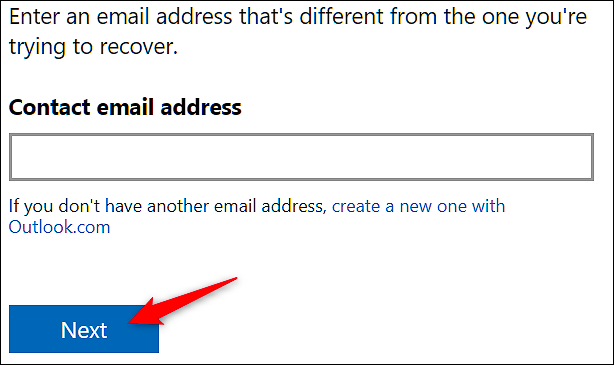
Después de recibir el código, ingréselo en el campo provisto, luego haga clic en el botón «Verificar».
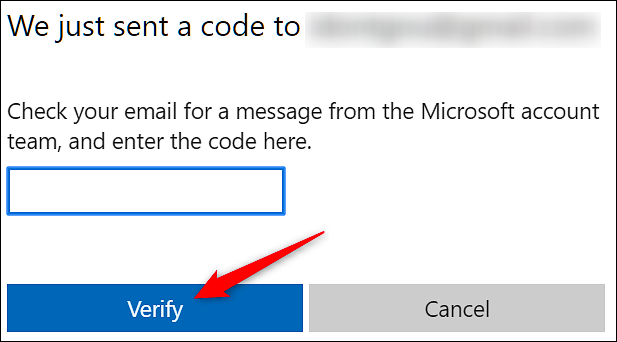
En las siguientes pantallas, deberá completar un formulario con información relacionada con su cuenta, como nombre y apellido, fecha de nacimiento, país donde creó la cuenta, correos electrónicos enviados, etc. Haga clic en «Siguiente» y envíe el formulario.
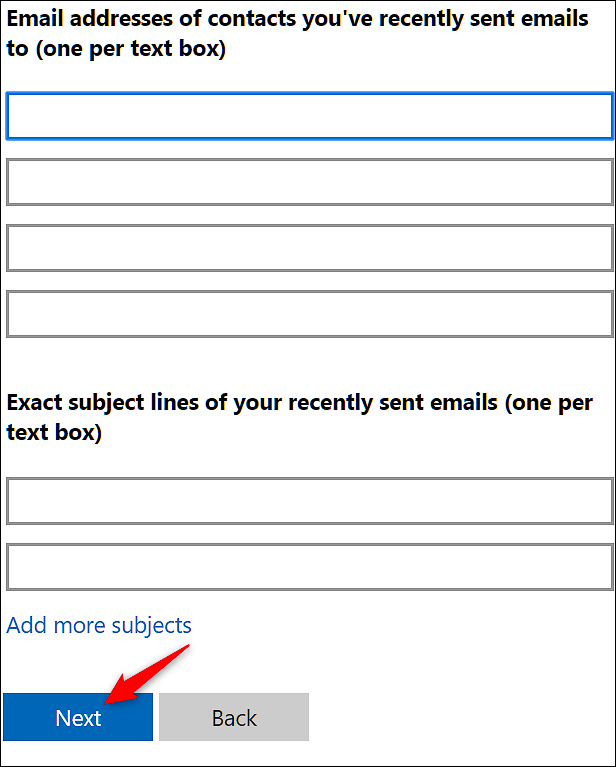
Después de enviar el formulario, Microsoft revisará la información que proporcionó y se comunicará con usted con su decisión dentro de las 24 horas siguientes al correo electrónico que proporcionó.
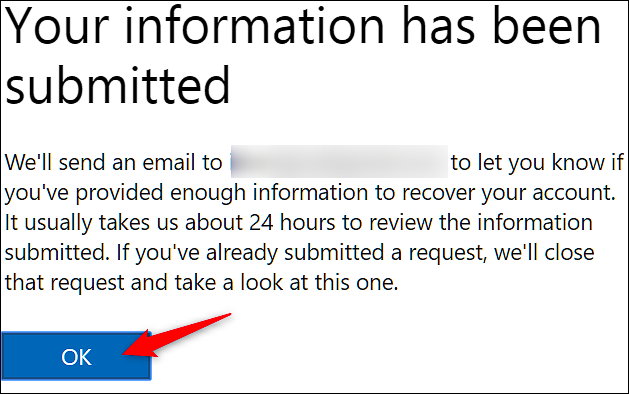
Si ha ingresado suficiente información correcta y su solicitud ha sido aceptada, recibirá un correo electrónico con los pasos para restablecer su contraseña.
Si su solicitud fue denegada, tiene la opción de intentarlo hasta dos veces al día. Si no recuerda suficiente información para recuperar su cuenta, es posible que deba crear una nueva cuenta.